En HAR-fil bruges almindeligvis til at fejlfinde netværks- eller ydeevneproblemer, herunder dårlige sideindlæsningstider og timeouts, når du udfører bestemte opgaver på et websted.
Enhver virksomhed eller hjemmesides supportteam bruger denne HAR-fil til at identificere og løse ydeevneproblemer såsom længere eller langsomme indlæsningstider, problemer med sidegengivelse og fejlkoder, der kan opstå på grund af disse problemer.
Indholdsfortegnelse
Hvad er en HAR fil?
Et HTTP-arkivformat, også kendt som en HAR-fil, er en JSON-formateret arkivfil, der omfatter din seneste netværksaktivitet som registreret af din webbrowser. Den sporer alle interaktioner, såsom webanmodninger og svar mellem en webbrowser og en hjemmeside.
HAR-filen registrerer hver ressource, der er indlæst af browseren, såvel som den tid, det tog at indlæse hver ressource. Disse filer indeholder almindelig tekstlogfiler over HTTP-klient-server-forbindelser.
.har er udvidelsen til disse arkivfiler.
Hvorfor generere HAR-fil?
Virksomheden eller virksomhedens supportteam kan bede HAR-filen om analyse, når brugeren rejser en billet for at løse problemerne.
HAR-filer giver en bred vifte af oplysninger om HTTP-klient-server-anmodninger og -svar, der hjælper med fejlretning, såsom browserindstillinger og cookies, mængden af tid brugt på at hente svardata, mængden af tid det tog at indlæse et bestemt billede på webstedet , den tid det tog at etablere en serverforbindelse, og den tid det tog at sende en anmodning og modtage et svar.
Overblik over processen
- Gå først til den webside, hvor du har problemer, og begynd at registrere alle webanmodninger og interaktioner.
- Genskab problemet ved at gentage trinene.
- Afslut optagelsen og gem HAR-filen.
- Analyser HAR-filen på egen hånd, eller send filen til supportteamet for fejlfinding af problemer med ydeevne og sidegengivelse.
Hvordan genererer man HAR-fil i forskellige browsere?
Generering af HAR-filer til optagelse af en HTTP-session varierer fra browser til browser.
Chrome
Fanen Netværk i udviklerværktøjer i alle browsere kan bruges til at optage en HTTP-session.
- I Chrome skal du gå til siden, hvor du oplever problemer.
- Udviklerværktøjer kan tilgås via menuen (Menu > Flere værktøjer > Udviklerværktøjer). I det vælg fanen Netværk fra det nyligt åbnede panel.
- På fanen Netværk skal du sørge for, at den runde knap i øverste venstre hjørne er rød. Hvis den er grå, skal du dobbeltklikke på den for at begynde at optage interaktionerne.
- Aktiver bevaringsloggen for at registrere alle webanmodninger og svar.
- For at eksportere HAR-filen skal du klikke på pil ned-knappen på selve netværksfanen.
- Gem HAR-filen på din computer.
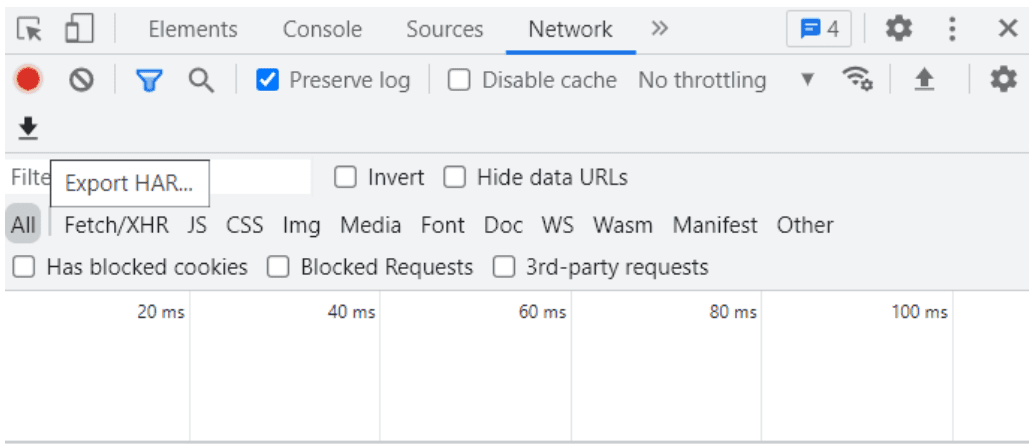
Firefox
- Øverst til højre i dit browservindue skal du klikke på Firefox-menuen (tre vandrette parallelle linjer).
- Vælg Flere værktøjer > Webudvikler > Netværk i rullemenuen.
- Klik på indstillingsknappen, og slå indstillingen vedvarende logs til.
- Mens optagelsen er i gang, skal du opdatere siden og gentage problemet.
- Højreklik på en række i aktivitetspanelet, og vælg Gem alle som HAR, hvis du har replikeret problemet.
- Til sidst, hvis konsollogfilen også er påkrævet til fejlfinding, skal du navigere til fanen Konsol og vælge alt ved at højreklikke på en række og indsætte indholdet i en tekstfil og dele det med supportcenteret.
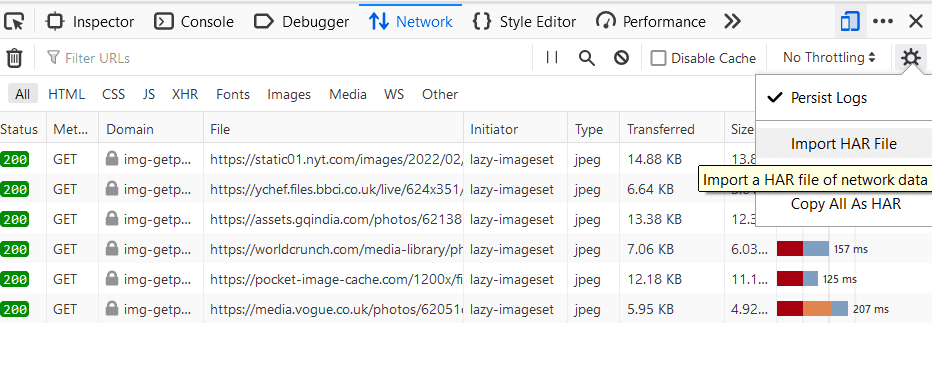
Microsoft Edge
- Vælg Flere værktøjer > Udviklerværktøjer ved at klikke på … (ikonet med tre prikker) i øverste højre hjørne.
- Naviger til netværksfanen, og start en profileringssession.
- Besøg websiden og følg instruktionerne for at løse problemet.
- Og gem endelig HAR-filen ved at vælge “Eksporter som HAR”
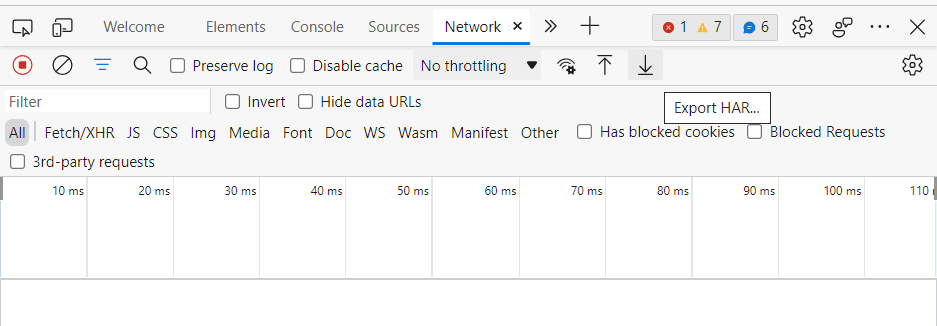
Internet Explorer
- Åbn Internet Explorer og gå til siden, hvor du har problemer
- klik på tandhjulssymbolet i øverste højre hjørne.
- Gå til (Udviklerværktøjer > fanen Netværk)
- Mens optagelsen er i gang, skal du opdatere siden og replikere problemet.
- Klik på ikonet “Eksporter som HAR” (form på diskette) efter at have replikeret problemet.
HTTP-overvågningsværktøj
Til Google Chrome, Internet Explorer og Microsoft Edge kan du også bruge HTTPWatch (HTTP-sniffer i browser) til at fange webanmodninger og -svar.
- Download og installer HTTPwatch-værktøj først.
- Start HTTPwatch-optagelsen og indlæs siden, hvor du har problemer, og stop optagelsen, så snart du har replikeret problemet.
- Og optagelsen skal gemmes i HAR-format.
Websteder til at analysere HAR-filer
Disse værktøjer er enkle og effektive til at visualisere og analysere HAR-filen (logfiler over HTTP-klient-server-kommunikation).
- Google HAR analysator – Vælg en fil ved at klikke på knappen “Vælg fil” og vælg den HAR-fil, du gerne vil undersøge. Analyseskærmen vises automatisk, efter at du har valgt filen. Filtrering efter HTTP-statuskode er tilgængelig.
- Softwareishard.com – Et gratis webbaseret applikationsværktøj, der viser en vandfaldsgraf over alle anmodninger og giver dig mulighed for at grave ned til en specifik anmodning. Tryk på Preview-knappen, efter at du har indsat HAR-loggen i tekstboksen nedenfor. Alternativt kan du trække og slippe har-filerne hvor som helst på siden for at begynde at analysere filen.
- Site24x7 – Dette er også et gratis webstedsværktøj til at visualisere HTTP-arkivfil. Gennemse filen eller indsæt dens indhold i inputfeltet.
Konklusion
Hvis du åbner en HAR-fil i en teksteditor, vil du bemærke, at det blot er et JSON-dokument, der indeholder din webanmodning og dens svar. Den kan indeholde følgende potentielt følsomme oplysninger:
- Overskrifter for anmodning og svar
- Anmodnings- og svarindhold
- Godkendelsestokens, cookies, sessionstokens, adgangskoder og API-legitimationsoplysninger
Sørg for at slette alle følsomme oplysninger fra HAR-filer, før du sender dem til et supportteam til analyse. Primært, hvis det tekniske supportteam anmoder om en HAR-fil med interaktioner med tredjeparter, kan kritisk information blive afsløret.
Jeg håber, at du fandt denne artikel meget nyttig til at lære om HAR-analyseværktøjer og hvordan man genererer HAR-filer i forskellige browsere.
Du kan også være interesseret i at lære om fejlfinding af netværksforsinkelse med Wireshark.
Nydt at læse artiklen? Hvad med at dele med verden?

